Loading ...
Loading ...
Loading ...
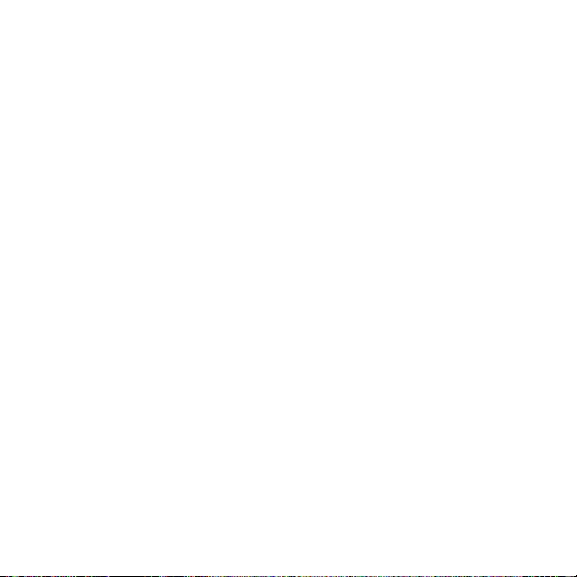
Français 15
CONFIGURATION DE
LACAMÉRA MEETUP
ENTANTQUE DE DISPOSITIF
PAR DÉFAUT
Vériez que la caméra MeetUp est
sélectionnée en tant que caméra,
haut-parleur et microphone dans
vos applications de visioconférence.
Veuillez consulter la documentation
fournie avec vos applications pour
savoir comment procéder.
REMARQUE CONCERNANT
LAVIDÉO 4K
Le câble USB 2.0 fourni avec
la caméra MeetUp prend en charge
les vidéos Full HD (jusqu'à 1080p).
Si vous souhaitez passer au format
vidéo 4k, veuillez utiliser un câble
USB 3.0 (non fourni).
DÉMARRER UN APPEL VIDÉO
Après avoir installé la caméra MeetUp
et l'avoir congurée comme dispositif
par défaut dans votre application
de visioconférence, démarrez
l'application normalement et protez
d'une qualité audio et vidéo optimale.
COUPLAGE DE LA CAMÉRA
MEETUP À UN DISPOSITIF
BLUETOOTH
Vous pouvez utiliser la caméra
MeetUp pour des appels audio
lorsqu'elle est couplée à un dispositif
Bluetooth. Pour coupler votre
dispositif Bluetooth à la caméra
MeetUp, procédez comme suit:
1. Maintenez appuyé le bouton
Bluetooth de la télécommande
jusqu'à ce que le témoin près de
la lentille de la caméra clignote
en bleu.
2. Activez le couplage Bluetooth
de votre dispositif mobile et
sélectionnez "Logitech MeetUp".
Vous pouvez maintenant utiliser
MeetUp pour vos appels audio.
Si vous appuyez sur le bouton
Bluetooth de la télécommande
après avoir eectué le couplage,
le dispositif Bluetooth sera
déconnecté (le couplage sera établi,
mais pas la connexion). Le fait
d'appuyer sur le bouton une seconde
fois reconnectera le dernier dispositif
couplé dans la zone de portée de
la caméra.
Loading ...
Loading ...
Loading ...